「Apple USB SuperDrive」に詰まったCDやDVDを強制的に取り出す方法をご紹介します。
目次
「Apple USB SuperDrive」とは?
「Apple USB SuperDrive」は、Appleが開発した外付けドライブです。
USBポートに接続して使用し、CDやDVDを再生・作成することができます。
Apple USB SuperDriveの特徴
Apple USB SuperDrive の特徴は以下の通りです。
- Apple純正の外付けCD・DVDドライブ
- CD・DVDの再生・作成やデータの読み書きができる
- 2012年6月に発売。価格は8,580円(税込)
- 内蔵ドライブを搭載していないデスクトップやノートブックで使える
- USBケーブルの規格は「USB 2.0」
「Apple USB SuperDrive」に付属するケーブルの規格は「USB 2.0 Type A」なので、最新モデルのMacで主流になりつつある「USB 3.1 Type C」端子を持つマシンと接続するには、「USB-C – USBアダプタ」が必要となります。
「Apple USB SuperDrive」で使えるディスク形状・サイズ
「Apple USB SuperDrive」で仕様可能なディスクの形状・サイズは、120mmの円形ディスクのみとなります。
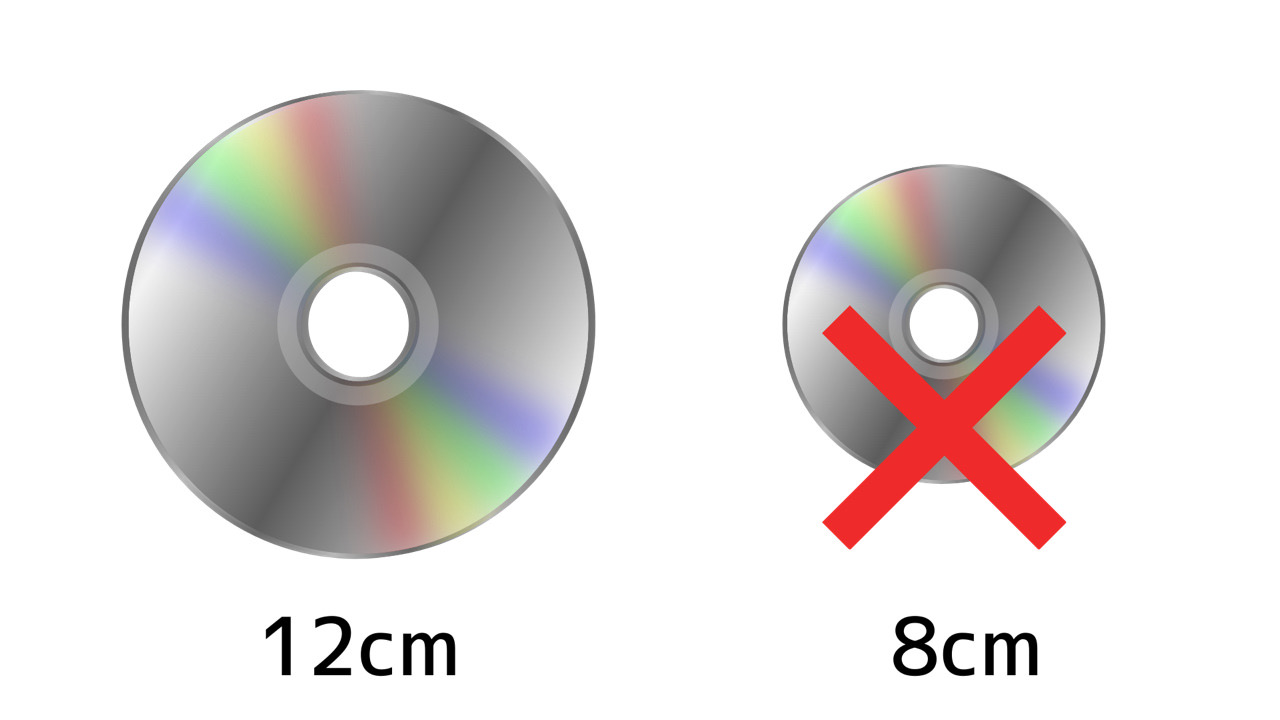
上記以外のディスクを入れた場合、外付けドライブが故障したり、ディスクを取り出せなくなるリスクが高くなりますので、絶対に使用しないでください。
CD・DVDが出てこない時の対処法
通常、「Apple USB SuperDrive」に入れたCDやDVDを取り出す時は、デスクトップに表示されたディスクのアイコンをDock(ドック)にある「ゴミ箱」にドラッグ&ドロップします。
また、キーボードのイジェクト(eject)キー(イジェクトキーがない場合は「F12」キー)を押してもディスクを取り出すことができます。
しかし、ごくまれに上記の操作でもまったく反応しなかったり、「ウィーン」と排出する音だけがするだけでディスクが出てこないケースがあります。
ディスクを取り出せない場合、以下の方法を試すと排出できることがあります。
CD/DVDを強制排出する方法
Macを再起動し、以下のいずれかの操作を実行します。
マウスボタンを押したままにする
トラックパッドのボタンを押したままにする
キーボードのイジェクト(eject)キーを押したままにする
上記の方法を試してもディスクが取り出せない時は以下の方法で取り出すことも可能です。
「Apple USB SuperDrive」を裏返して強制排出する
個人的な体験で一番良く効いた方法は、「Apple USB SuperDrive」を裏返した状態で強制排出する方法です。
ディスクが入ったままの「Apple USB SuperDrive」を裏返し、通常の強制排出の方法を試してみてください。この方法は最終手段となりますが、かなりの高確率でディスクを取り出すことができます。
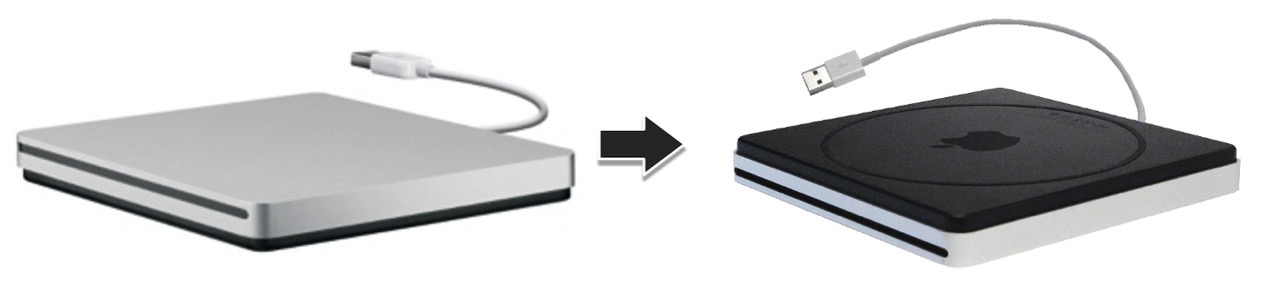
CD・DVDが詰まってしまっても慌てず冷静に対処しましょう

何度試しても取り出せないディスクが、ドライブを裏返すことで意外とスムーズに出てくることがあります。是非お試しください。







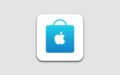

ドライブ本体を逆さまに裏返すと、詰まったメディアを取り出しやすくなります。